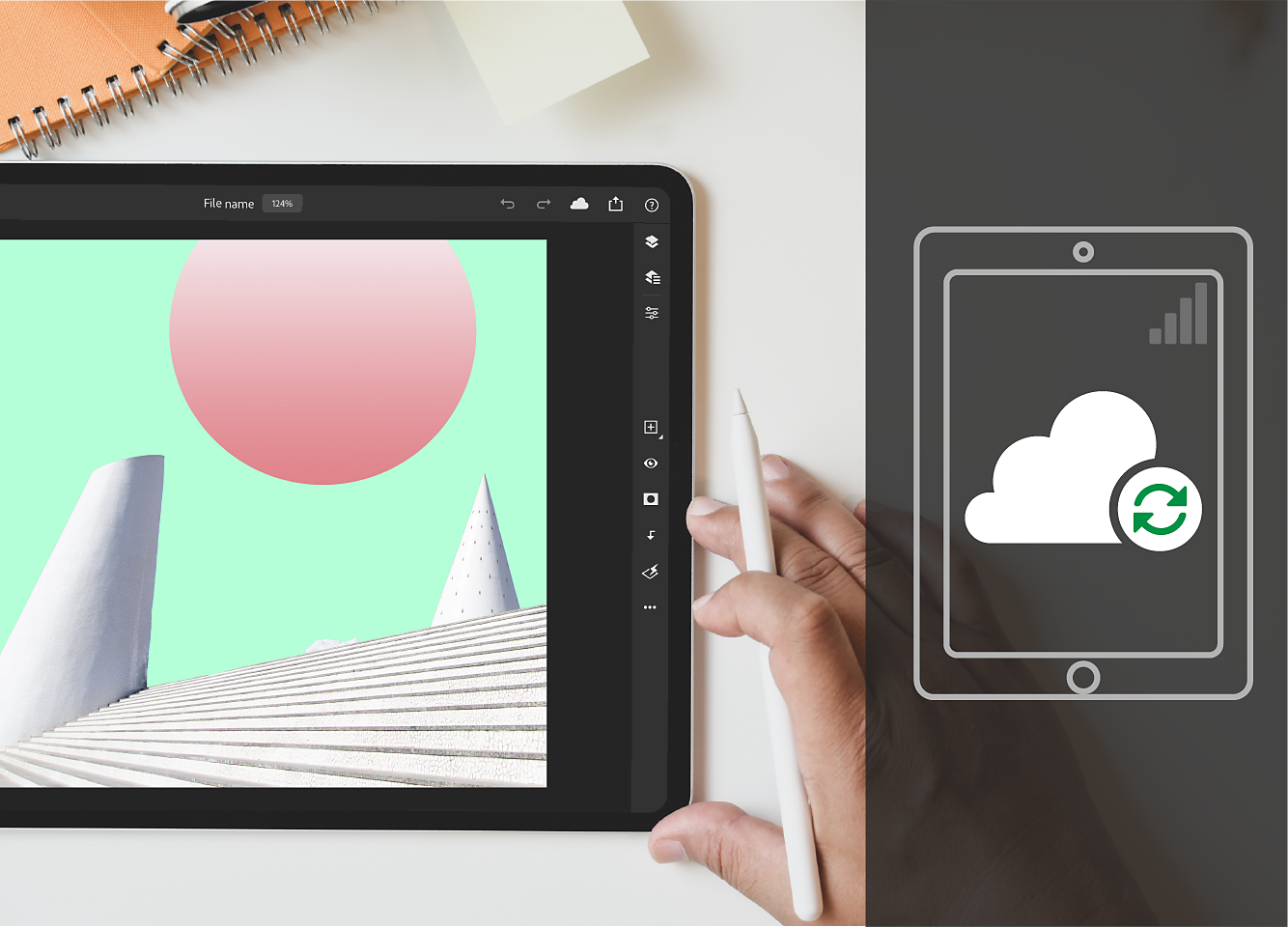الخطة
- دليل مستخدم Photoshop
- مقدمة إلى Photoshop
- Photoshop ومنتجات Adobe وخدماتها الأخرى
- Photoshop على الجهاز المحمول (غير متوفر في بر الصين الرئيسي)
- Photoshop على iPad (غير متوفر في البر الرئيسي للصين)
- Photoshop على جهاز iPad | الأسئلة الشائعة
- التعرف على مساحة العمل
- متطلبات النظام | Photoshop على جهاز iPad
- إنشاء المستندات وفتحها وتصديرها
- إضافة الصور
- استخدام الطبقات
- الرسم والطلاء بالفرش
- إجراء تحديدات وإضافة إخفاءات
- تنقيح الصور المركّبة
- العمل باستخدام طبقات الضبط
- ضبط الدرجة اللونية للصورة المركّبة من خلال Curves
- تطبيق عمليات التحويل
- اقتصاص المجموعات المركّبة وتدويرها
- تدوير لوحة الرسم وتحريكها وتكبيرها/تصغيرها وإعادة تعيينها
- استخدام طبقات Type
- استخدام Photoshop وLightroom
- الحصول على الخطوط المفقودة في Photoshop على أجهزة iPad
- النص الياباني في Photoshop على جهاز iPad
- إدارة إعدادات التطبيق
- اختصارات اللمس والإيماءات ذات الصلة
- اختصارات لوحة المفاتيح
- تحرير حجم صورتك
- البث المباشر أثناء الإنشاء في Photoshop على جهاز iPad
- تصحيح العيوب باستخدام Healing Brush
- إنشاء الفرش في Capture واستخدامها في Photoshop على جهاز iPad
- استخدام ملفات Camera Raw
- إنشاء الكائنات الذكية واستخدامها من خلال Smart Objects
- اضبط التعريض في صورك باستخدام أداتَي Dodge وBurn
- أوامر الضبط التلقائي في Photoshop على جهاز iPad
- تلطيخ المناطق في صورك باستخدام Photoshop على جهاز iPad
- تشبُّع الصور الخاصة بك أو إزالة تشبعها باستخدام الأداة Sponge
- التعبئة مع مراعاة المحتوى لجهاز iPad
- Photoshop على الويب (غير متوفر في البر الرئيسي للصين)
- Photoshop (نسخة beta) (غير متوفر في البر الرئيسي للصين)
- تقنية الذكاء الاصطناعي التوليدي (غير متوفرة في البر الرئيسي للصين)
- الأسئلة الشائعة حول الذكاء الاصطناعي التوليدي في Photoshop
- أداة Generative Fill في Photoshop على سطح المكتب
- توليد صورة بمطالبات نصية وصفية
- ميزة "التوسيع التوليدي" في Photoshop على سطح المكتب
- استبدال الخلفية باستخدام ميزة إنشاء خلفية
- احصل على نسخ متنوعة جديدة باستخدام ميزة "توليد نتائج مشابهة"
- تحديد نموذج ذكاء اصطناعي للتحكم التوليدي
- أداة Generative Fill في Photoshop على جهاز iPad
- Generative Expand في Photoshop على جهاز iPad
- مزايا الذكاء الاصطناعي التوليدي في Photoshop على الويب
- موثوقية المحتوى (غير متوفرة في البر الرئيسي للصين)
- المستندات السحابية (غير متوفرة في البر الرئيسي للصين)
- مستندات Photoshop السحابية | الأسئلة الشائعة
- مستندات Photoshop السحابية | أسئلة حول سير العمل
- إدارة مستندات السحابة واستخدامها في Photoshop
- ترقية التخزين على السحابة لـ Photoshop
- تعذر إنشاء مستند على السحابة أو حفظه
- حل أخطاء مستندات Photoshop على السحابة
- جمع سجلات مزامنة المستندات السحابية
- دعوة الآخرين لتحرير المستندات السحابية الخاصة بك
- مشاركة المستندات للمراجعة
- مساحة العمل
- أساسيات مساحة العمل
- Preferences
- تعلّم أسرع مع لوحة Discover في Photoshop
- إنشاء المستندات
- إدراج الملفات
- اختصارات لوحة المفاتيح الافتراضية
- تخصيص اختصارات لوحة المفاتيح
- معارض الأدوات
- تفضيلات الأداء
- شريط المهام السياقي
- استخدام الأدوات
- الإعدادات المسبقة
- الشبكة والأدلة
- إيماءات اللمس
- استخدام Touch Bar مع Photoshop
- إمكانيات اللمس ومساحات العمل القابلة للتخصيص
- المعاينات التقنية
- البيانات الأولية والملاحظات
- وضع صور Photoshop في تطبيقات أخرى
- المساطر
- إظهار الإضافات غير القابلة للطباعة أو إخفاؤها
- تحديد الأعمدة لصورة
- التراجع والمحفوظات
- اللوحات والقوائم
- تعيين موضع العناصر بواسطة الإطباق
- تحديد الموضع باستخدام الأداة Ruler
- التنظيم والمشاركة والتعاون باستخدام المشاريع
- تحسين عمليات توليد Adobe Firefly
- أساسيات الصور والألوان
- كيفية تغيير حجم الصور
- العمل مع الصور النقطية والمتجهات
- حجم الصورة ودقة وضوحها
- الحصول على صور من كاميرات وماسحات ضوئية
- إنشاء الصور وفتحها واستيرادها
- عرض الصور
- خطأ علامة JPEG غير صالحة | فتح الصور
- عرض صور متعددة
- تخصيص منتقيات الألوان والمربعات اللونية
- صور النطاق الديناميكي العالي
- مطابقة الألوان في صورتك
- التحويل بين صيغ الألوان
- أوضاع الألوان
- محو أجزاء من صورة
- صيغ المزج
- اختيار الألوان
- تخصيص جداول الألوان المفهرسة
- معلومات الصورة
- عوامل تصفية التشويه غير متوفر
- حول الألوان
- عمليات ضبط الصور الملونة والصور الأحادية اللون باستخدام القنوات
- اختيار الألوان في لوحتي Color وSwatches
- Sample
- صيغة اللون أو صيغة الصورة
- اللون غير الحقيقي
- إضافة تغيير صيغة شرطي إلى إجراء
- إضافة مربعات لونية من HTML CSS وSVG
- عمق البت والتفضيلات
- الطبقات
- أساسيات الطبقات
- التحرير غير المتلف
- إنشاء الطبقات والمجموعات وإدارتها
- تحديد الطبقات وتجميعها وربطها
- وضع الصور في إطارات
- عتامة الطبقة والمزج
- طبقات الأقنعة
- تطبيق Smart Filters
- تركيبات الطبقة
- نقل الطبقات وتجميعها وإقفالها
- تقنيع الطبقات بواسطة أقنعة المتجهات
- إدارة طبقات ومجموعات
- تأثيرات الطبقة والأنماط
- تحرير أقنعة الطبقة
- استخراج الأصول
- كشف الطبقات بواسطة أقنعة اقتطاع
- إنشاء أصول صور من طبقات
- استخدام الكائنات الذكية
- صيغ المزج
- دمج صور متعددة في صورة مجموعة
- دمج الصور بواسطة مزج الطبقات آليًا
- محاذاة الطبقات وتوزيعها
- نسخ CSS من الطبقات
- تحميل تحديدات من طبقة أو حدود قناع طبقة
- التقدم يكشف المحتوى من طبقات أخرى
- التحديدات
- بدء استخدام التحديدات
- إجراء تحديدات في المركّبات
- مساحة العمل Select and Mask
- التحديد باستخدام أدوات المحيطات المنقطة
- التحديد باستخدام أدوات lasso
- ضبط تحديدات وحدات بكسل
- تحريك وحدات بكسل محددة ونسخها وحذفها
- إنشاء قناع سريع مؤقت
- تحديد مجموعة ألوان في صورة
- التحويل بين المسارات وحدود التحديد
- أساسيات القناة
- حفظ التحديدات وأقنعة قناة ألفا
- تحديد نواحي الصورة موضع التركيز
- تكرار القنوات وتقسيمها ودمجها
- عمليات القناة الحسابية
- بدء استخدام التحديدات
- عمليات ضبط الصورة
- استبدال ألوان الكائنات
- التواء المنظور
- تقليل التمويه بسبب اهتزاز الكاميرا
- أمثلة Healing brush
- تصدير جداول البحث عن الألوان
- ضبط وضوح وتمويه الصورة
- فهم عمليات ضبط الألوان
- تطبيق ضبط Brightness/Contrast
- ضبط تفاصيل التظليل والإبراز
- ضبط Levels
- ضبط تدرج الألوان والتشبع
- ضبط حيوية الصورة
- ضبط تشبع اللون في مساحات الصورة
- إجراء عمليات ضبط سريعة للدرجات اللونية
- تطبيق تأثيرات لونية خاصة على الصور
- تحسين صورتك من خلال عمليات ضبط توازن اللون
- صور النطاق الديناميكي العالي
- عرض الرسوم البيانية وقيم البكسل
- مطابقة الألوان في صورتك
- اقتصاص الصور وتسويتها
- تحويل صورة ملونة إلى أبيض وأسود
- طبقات الضبط والتعبئة
- ضبط Curves
- صيغ المزج
- استهداف الصور للمطابع
- ضبط اللون والدرجات اللونية بواسطة Levels وCurves Eyedroppers
- ضبط التعريض للضوء والدرجات اللونية في HDR
- إنقاص كثافة مساحات الصورة أو زيادتها
- إجراء عمليات ضبط انتقائية للألوان
- إصلاح الصور واستعادتها
- تحسين الصورة وتحويلها
- الرسم والطلاء
- رسم أنماط متناظرة
- رسم مستطيلات وتعديل خيارات الخطوط المحيطة
- حول الرسم
- رسم الأشكال وتحريرها
- إنشاء نجمة أو أي شكل آخر ذي رؤوس
- أدوات الرسم
- إنشاء الفرش وتعديلها
- صيغ المزج
- إضافة لون إلى المسارات
- تحرير المسارات
- الرسم باستخدام فرشاة المازج
- الإعدادات المسبقة للفرشاة
- التدرجات
- الاستيفاء المتدرج
- التعبئة وتطبيق ضربات الفرشاة على التحديدات والطبقات والمسارات
- الرسم باستخدام أدوات Pen
- إنشاء الأنماط
- إنشاء نقش باستخدام Pattern Maker
- التعامل مع المسارات
- إدارة مكتبات النماذج والإعدادات المسبقة
- الرسم أو الطلاء باستخدام جهاز لوحي للرسم
- إنشاء فرش المادة
- إضافة عناصر ديناميكية إلى الفرش
- Gradient
- رسم ضربات مميزة باستخدام Art History Brush
- الرسم باستخدام نمط
- مزامنة الإعدادات المسبقة على أجهزة متعددة
- ترحيل الإعدادات المسبقة والإجراءات والإعدادات
- النص
- المرشحات والتأثيرات
- الحفظ والتصدير
- إدارة الألوان
- تصميم التطبيقات ومواقع الويب والشاشات
- الفيديو والرسوم المتحركة
- تحرير الفيديو في Photoshop
- تحرير طبقات الفيديو والرسوم المتحركة
- نظرة عامة على الفيديو والرسوم المتحركة
- معاينة الفيديو والرسوم المتحركة
- طلاء الإطارات في طبقات الفيديو
- استيراد ملفات الفيديو وتسلسلات الصور
- إنشاء إطارات رسوم متحركة
- Creative Cloud 3D Animation (Preview)
- إنشاء الرسوم المتحركة للخط الزمني
- إنشاء صور للفيديو
- الطباعة
- التشغيل التلقائي
- استكشاف الأخطاء وإصلاحها
- المشاكل التي تم إصلاحها
- المشاكل المعروفة
- تحسين الأداء في Photoshop
- استكشاف الأخطاء الرئيسية وإصلاحها
- استكشاف الأعطال أو حالات التوقف عن التشغيل وإصلاحها
- استكشاف أخطاء البرنامج وإصلاحها
- استكشاف أخطاء أقراص التسويد الممتلئة وإصلاحها
- استكشاف مشاكل وحدة معالجة الرسومات وبرنامج تشغيل الرسومات وحلها
- العثور على الأدوات المفقودة
- Photoshop | أسئلة شائعة حول مزايا 3D التي تم إلغاؤها
اعثر على إجابات للأسئلة الأكثر شيوعًا حول Photoshop على جهاز iPad.
هل يمكنني استخدام Photoshop على جهاز iPad؟
نعم، يمكنك الآن استخدام برنامج Photoshop على جهاز iPad وإنشاء أي شيء في أي وقت وفي أي مكان.
تجربة تطبيق الأجهزة المحمولة
جرّب أحدث المزايا والتحسينات في تطبيق Photoshop على جهاز iPad المتاح الآن للجميع.


عندما تكون مُلهَمًا لإنشاء شيء جديد، يتيح لك Photoshop على جهاز iPad فتح ملفات Photoshop الكبيرة وتحريرها، وإنشاء ملفات صور مذهلة، وتنقيح الصور، وتطبيق التأثيرات أثناء التنقل. من خلال استخدام Photoshop على جهاز iPad، ستتحرر من جهاز سطح المكتب وتستأنف العمل بسلاسة عبر الأجهزة، بفضل قوة المستندات على السحابة.
ابدأ في إنشاء محتواك باستخدام Photoshop على جهاز iPad اليوم بالاشتراك في خطة Creative Cloud plan التي تتضمن Photoshop. هل لديك بالفعل خطة نشطة تتضمن Photoshop؟ سجّل الدخول باستخدام Adobe ID على جهاز iPad وقم بتنزيل Photoshop على جهاز iPad اليوم.
ما نوع جهاز iPad الذي أحتاجه لتنزيل Photoshop واستخدامه؟
لاستخدام Photoshop على جهاز iPad، تحقق من قائمة طرازات iPad المدعومة والمحدثة بنظام التشغيل iPadOS في متطلبات النظام | Photoshop على جهاز iPad.
ما اللغات المدعومة في Photoshop على جهاز iPad؟
لمعرفة اللغات التي يتوفر بها Photoshop على الأجهزة المدعومة، راجع متطلبات النظام | Photoshop على جهاز iPad.
ما خطط Adobe التي تتضمن Photoshop على جهاز iPad؟


إذا كانت لديك خطة Adobe Creative Cloud التي تتضمن برنامج Photoshop، فيمكنك ببساطة تنزيل برنامج Photoshop على جهاز iPad لفترة محدودة من دون شراء خطة أخرى، ما عليك سوى تسجيل الدخول باستخدام Adobe ID.
إذا لم تكن لديك خطة تتضمن برنامج Photoshop، لفترة محدودة، فيمكنك شراء خطة Creative Cloud Photography التي تتضمن برنامج Photoshop (لسطح المكتب وجهاز iPad والويب) وPhotoshop على سطح مكتب، وLightroom، وLightroom Classic، وAdobe Firefly، وAdobe Express، وPortfolio. ما عليك سوى تسجيل الدخول باستخدام Adobe ID لشراء خطة Creative Cloud Photography.
يمكنك أيضًا الاشتراك في برنامج Photoshop على جهاز iPad من خلال App Store كتطبيق واحد أو كجزء من حزمة Design Mobile.
ليس لديك Adobe ID؟ يمكنك إنشاء الحساب بشكل مجاني وسهل. انقر هنا من أجل إنشاء Adobe ID بسرعة.
ما خطط Adobe التي تتضمن كلاً من Adobe Fresco وPhotoshop على جهاز iPad؟
عند الاشتراك في برنامج Photoshop على جهاز iPad من خلال App Store، يمكنك الوصول إلى كل من برنامج Photoshop على جهاز iPad وAdobe Fresco والعكس بالعكس. إذا كان لديك تطبيق Photoshop بمفرده أو اشتراك Creative Cloud لكل التطبيقات، فسيكون Fresco مضمنًا بالفعل في اشتراكك. يمكنك أيضًا الاشتراك في Photoshop على جهاز iPad مع Fresco كجزء من حزمة Design Mobile من خلال App Store، إذا كان ذلك ممكنًا.
للتحقق من كل خطط الاشتراك، انظرخطة Creative Cloud.
إذا وجدت أنك مشترك في تطبيقين نشطين عن طريق الخطأ، فراجع إلغاء اشتراك تطبيق مكرر.
هل يمكنني فتح مستندات Adobe Fresco واستخدامها في برنامج Photoshop على جهاز iPad؟


يعمل برنامج Photoshop على iPad وتطبيق Adobe Fresco معًا بشكل رائع. إن Fresco هو تطبيق تم تصميمه بصورة خاصة للرسم والتلوين وهو رفيق رائع لبرنامج Photoshop على جهاز iPad. تمتع بالرسم باستخدام Fresco على جهاز iPad في أثناء التنقل واستفد من إمكانية الوصول إلى العمل الفني نفسه من أي مكان على جهاز iPad في برنامج Photoshop. حسّن الرسم بشكل أكبر مع عمليات التحرير الإبداعية في برنامج Photoshop على جهاز iPad. يتم حفظ أي عمل فني تقوم بإنشائه في Photoshop على iPad أو Fresco تلقائيًا كمستند سحابي عند الاتصال بشبكة.
لمعرفة المزيد حول كيفية العمل بسلاسة في Photoshop وFresco، راجعAdobe Fresco وPhotoshop.
للحصول على بعض الإلهام للشروع في العمل، انظر استخدام Fresco وPhotoshop على جهاز iPad لتحويل نفسك إلى إحدى شخصيات مانغا الكرتونية.
كيف يمكنني إدارة اشتراك Photoshop على جهاز iPad الذي تم شراؤه من خلال Apple App Store؟
تتم إدارة أي نسخة من برنامج Photoshop على اشتراك iPad الذي تشتريه من App Store من خلال حساب App Store الخاص بك.
للحصول على إرشادات خطوة بخطوة، راجع وثائق Apple لعرض الاشتراكات أو تغييرها أو إلغائها.
في ما يتعلق بمشاكل الفوترة أو استرداد الأموال، راجع وثائق Apple لطلب استرداد المبلغ المدفوع لعميات الشراء من App Store أو iTunes Store.
هل Photoshop على جهاز iPad متوفر في دولتي؟
يتوفر Photoshop على جهاز iPad فقط في البلدان التي تتوفر فيها خدمات Creative Cloud. اطلع على أحدث قائمة بالدول التي تدعم خدمات Creative Cloud.
إن بعض ميزات Adobe Creative Cloud وخدماته غير متوفرة حاليًا على adobe.com في البر الرئيسي للصين. ونتيجة لذلك، لا يتوفر برنامج Photoshop على جهاز iPad في هذه المنطقة.
كيف يعمل Photoshop على سطح المكتب مع Photoshop على جهاز iPad؟


يتم حفظ أي مستند تقوم بإنشائه باستخدام برنامج Photoshop على جهاز iPad تلقائيًا كمستند على السحابة، بحيث يمكنك الوصول بسهولة إلى عملك الإبداعي من جهاز iPad إلى سطح المكتب. وتتم مزامنة المستندات السحابية تلقائيًا عبر الأجهزة لإنشاء مهمة سير عمل سلسة.
على سبيل المثال، إذا كنت ترغب في استئناف عملك على سطح المكتب على جهاز iPad، فما عليك سوى حفظ ملف PSD كمستند على السحابة.
لعرض المستندات السحابية، ما عليك سوى الانتقال إلى علامة التبويب مستندات السحابة على الشاشة الرئيسية.
كيف يمكنني فتح أحد ملفات Creative Cloud في Photoshop على جهاز iPad؟
لفتح ملف Creative Cloud في Photoshop على جهاز iPad، اتبع الإجراءات التالية:
1. في الشاشة الرئيسية، اضغط على Import and open (![]() ) وحدد تطبيق Files.
) وحدد تطبيق Files.
2. في لوحة Browse التي تفتح، حدد Locations > Creative Cloud لاستيراد ملف بشكل سريع من Creative Cloud.
ملاحظة: إذا لم تتمكن من العثور على خيار Creative Cloud ضمن Locations، فقم بتنزيل تطبيق Creative Cloud على جهاز iPad وتأكد من تسجيل الدخول. لإضافة Creative Cloud ضمن Locations، راجع التوجيهات المدرجة ضمن القسم "استخدم تطبيقات تابعة لجهات خارجية" في قسم Files في استخدام تطبيق Files على جهاز iPhone أو iPad أو iPod touch.
3. في وضع Creative Cloud، استعرض الملف وحدده لفتحه.
لمعرفة المزيد، راجع إنشاء مستندات السحابة وفتحها وتصديرها.
هل يمكنني إيقاف الحفظ التلقائي في المستندات السحابية؟
يتم دائمًا حفظ مستند السحابة تلقائيًا في السحابة، وهذا ما يساعدك على العمل بسلاسة على مشاريعك الإبداعية في أي وقت وفي أي مكان عبر أجهزتك.
على الرغم من عدم إيقاف تشغيل الحفظ التلقائي لمستند السحابة، يمكنك تقييد المزامنة عبر شبكة الجوال عند العمل على جهاز iPad.
لمعرفة المزيد عن مستندات السحابة، راجع مستندات Photoshop على السحابة | الأسئلة الشائعة.
ما مقدار التخزين السحابي الذي يوفره Photoshop على جهاز iPad؟ هل يمكنني ترقية التخزين؟
تتم مشاركة التخزين السحابي عبر تطبيقات Adobe Creative Cloud. يتم تحديد مقدار التخزين السحابي بواسطة خطة اشتراك Adobe Creative Cloud.
|
|
عرض التخزين الأساسي |
|
الشراء داخل التطبيق (عبر Apple App Store) |
100 جيجابايت |
|
خطة Creative Cloud Photography (20 جيجابايت) |
20 جيجابايت |
|
خطة Creative Cloud Photography(1 تيرابايت) |
1 تيرابايت |
|
Photoshop Single App |
100 جيجابايت |
|
جميع تطبيقات Creative Cloud |
100 جيجابايت |
إذا تجاوز التخزين السحابي الحصة المحددة، يمكن حفظ مستنداتك كمستندات محلية فقط.
ماذا يحدث لأصولي إذا أغلقت حساب Adobe الخاص بي أو حذفته؟
إذا أغلقت حساب Adobe الخاص بك أو حذفته، أو إذا انتهت صلاحية اشتراكك، فستظل أصولك في السحابة وستكون متاحة للتنزيل لمدة 30 يومًا. وبعد 30 يومًا، قد تفقد الوصول إلى بعض مستنداتك المحفوظة على الخوادم السحابية أو جميعها.
لعرض أصولك، انتقل إلى Creative Cloud على الويب.
لمعرفة المزيد عن Creative Cloud، راجع الأسئلة الشائعة | Creative Cloud.
ما اختصارات لوحة المفاتيح واللمس في Photoshop على جهاز iPad؟


لعرض قائمة باختصارات لوحة المفاتيح الشائعة في Photoshop على جهاز iPad، راجع اختصارات لوحة المفاتيح.
لمعرفة المزيد حول اختصارات اللمس وإيماءات اللمس في Photoshop على جهاز iPad، راجع اختصارات لوحة اللمس والإيماءات.
كيف أقترح ميزة أو أبلغ عن مشكلة في Photoshop على جهاز iPad؟
تنصت Adobe بشكل فعال إلى مجتمعنا الكبير من المستخدمين. نحن نقدر مدخلاتك ونجعل من السهل الإبلاغ عن المشاكل أو طلب مزايا جديدة لبرنامج Photoshop على جهاز iPad.
للإبلاغ عن مشكلة أو اقتراح ميزة أو إجراء استبيان، انتقل إلى إعدادات التطبيق > العام > المساعدة > إرسال الملاحظات.
لطرح سؤال ولتكون جزءًا من مناقشات المجتمع على منتدى Adobe بخصوص برنامج Photoshop، انتقل إلى إعدادات التطبيق > العام > المساعدة > منتدى المجتمع.
للانضمام إلى مناقشة أو النشر في المجتمع، انتقل إلى مجتمع دعم Adobe | Photoshop.